Cum să utilizați direcționarea evenimentelor Facebook în anunțurile dvs. Facebook: examinator de rețele sociale
Evenimente Pe Facebook Facebook / / September 26, 2020
 Pagina dvs. folosește evenimente pe Facebook?
Pagina dvs. folosește evenimente pe Facebook?
Doriți să redirecționați anunțurile către persoanele care vă implică evenimentele pe Facebook?
În acest articol, veți descoperiți trei moduri de a viza publicul utilizând publicuri personalizate de implicare în evenimente Facebook.
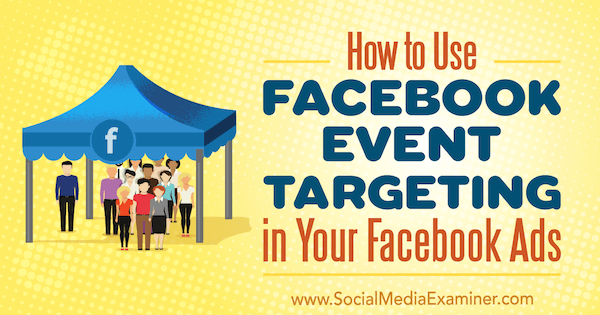
# 1: vizați oameni pe baza conexiunii lor cu evenimentul dvs.
Cel mai rapid mod de a viza persoanele care merg la evenimentul dvs. Facebook este să includeți-le sau excludeți-le în secțiunea Conexiuni din direcționarea către public configurare în Manager de anunțuri.
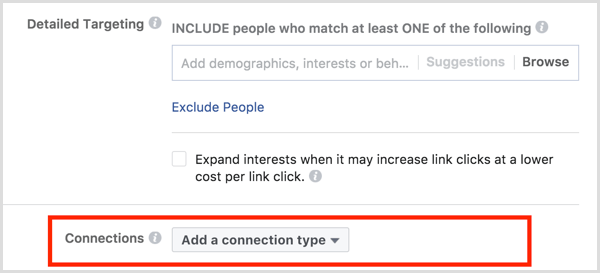
Faceți clic pe Adăugați un tip de conexiune, plasați cursorul peste Evenimente, și selectați dacă doriți să includeți sau să excludeți persoanele care au răspuns la evenimentul tău de pe Facebook.
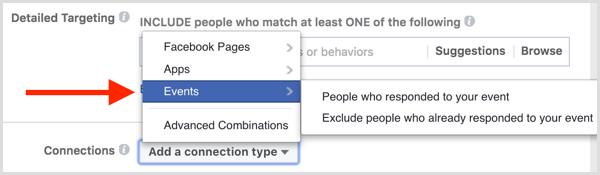
După ce faceți selecția, câmpul Adăugați un eveniment apare sub opțiunea selectată.
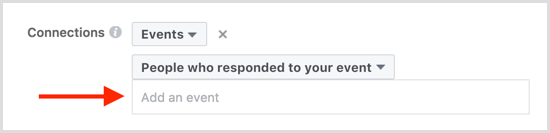
Poti de asemenea selectați Combinații avansate din meniul derulant Adăugați un tip de conexiune și
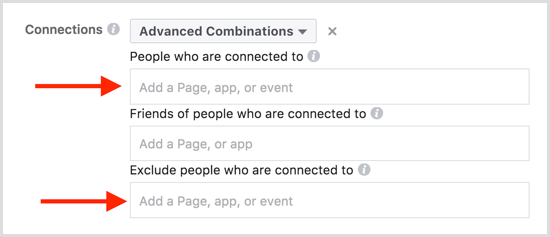
Faceți clic pe butonul Salvați acest public pentru a salva acest public pentru utilizare în altele Campanii publicitare Facebook. Atunci adăugați un nume pentru publicul dvs. astfel încât să îl puteți identifica cu ușurință pentru reclame viitoare și apoi faceți clic pe Salvare.
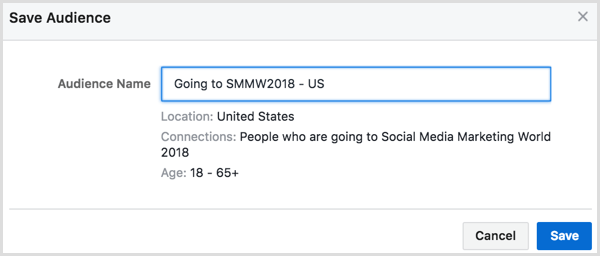
# 2: Audiențe de bază de reorientare pe trei tipuri de implicare în evenimente
Pentru a obține un pic mai specific despre persoanele pe care doriți să le vizați pe baza implicării lor cu evenimentul dvs. de pe Facebook, puteți înființat un public personalizat pentru implicarea evenimentului Facebook.
Pentru a crea un public personalizat, deschide Tabloul de bord al publicului în Managerul de anunțuri.
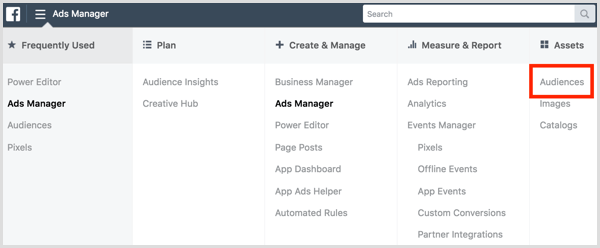
În tabloul de bord Public, faceți clic pe Creați public și selectați Public personalizat din meniul derulant.
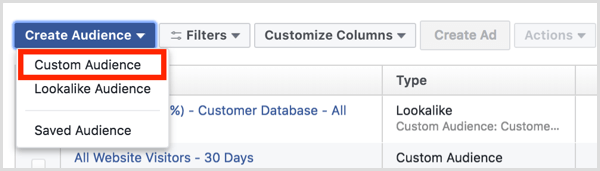
Poti de asemenea creați noi segmente de public personalizate în Ads Manager în timp ce creați un anunț. În direcționarea către public, faceți clic pe Creați nou sub câmpul Public personalizat și selectați Public personalizat.
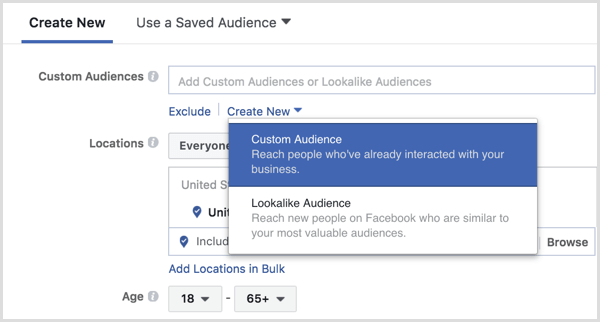
Următor →, selectați Angajament ca și cum vrei să-ți creezi publicul.
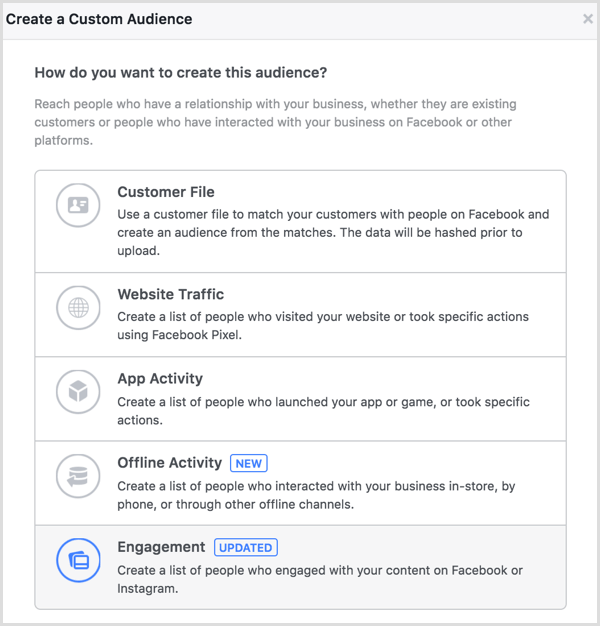
Pentru a crea acest public, alege Eveniment.
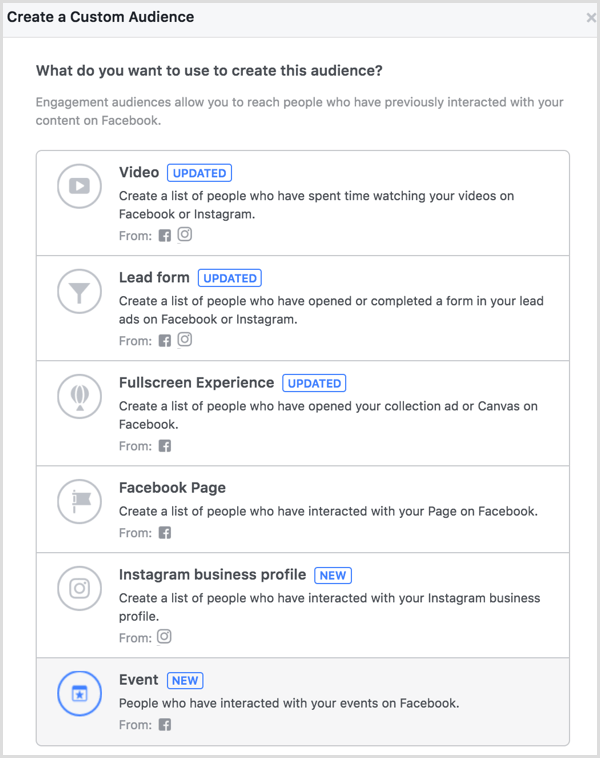
Puteți alege să creați un public personalizat pe baza persoanelor care îndeplinesc oricare sau toate criteriile de implicare a evenimentelor Facebookintroduceți.
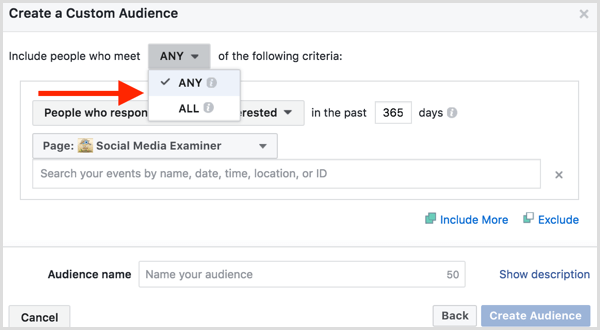
Atunci selectați persoane care merg sau sunt interesateîn evenimentul dvs. de pe Facebook.
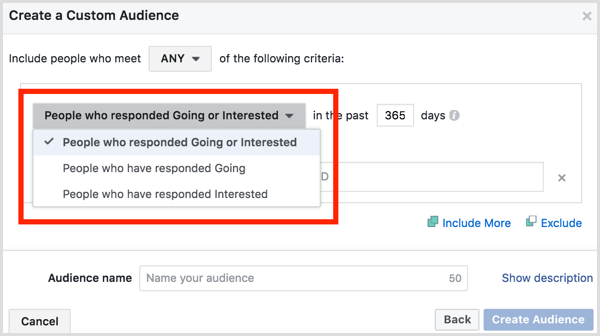
Introduceți numărul de zile doriți ca publicul personalizat de implicare a evenimentului să acopere și alegeți pagina de Facebook pe care ați folosit-opentru a vă crea evenimentul Facebook.
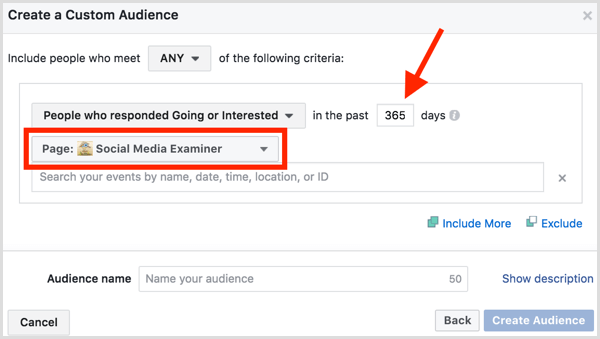
Selectați unul sau mai multe evenimente Facebook. Puteți trece peste fiecare eveniment Facebook pentru a vedea o defalcare a numărului de persoane care merg sau sunt interesate de eveniment, împreună cu detalii suplimentare de pe pagina evenimentului Facebook.
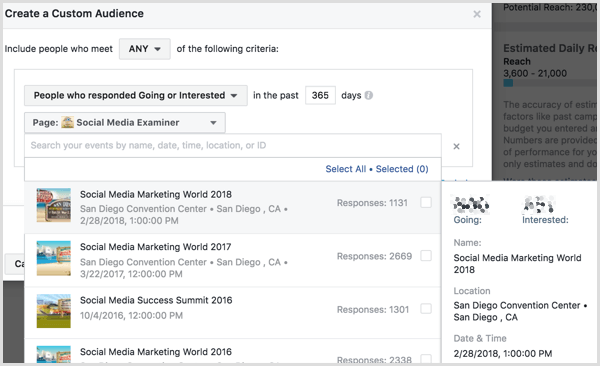
Continuați să includeți sau să excludeți mai multe evenimente Facebook din alte pagini de Facebook, după cum este necesar.
Obțineți instruire în marketing YouTube - online!

Doriți să vă îmbunătățiți implicarea și vânzările cu YouTube? Apoi, alăturați-vă celei mai mari și mai bune adunări de experți în marketing YouTube, pe măsură ce împărtășesc strategiile lor dovedite. Veți primi instrucțiuni live pas cu pas axate pe Strategia YouTube, crearea de videoclipuri și anunțurile YouTube. Deveniți eroul de marketing YouTube pentru compania și clienții dvs. pe măsură ce implementați strategii care obțin rezultate dovedite. Acesta este un eveniment de instruire online live de la prietenii dvs. de la Social Media Examiner.
CLICK AICI PENTRU DETALII - VÂNZAREA ÎNCHEIE 22 SEPTEMBRIE!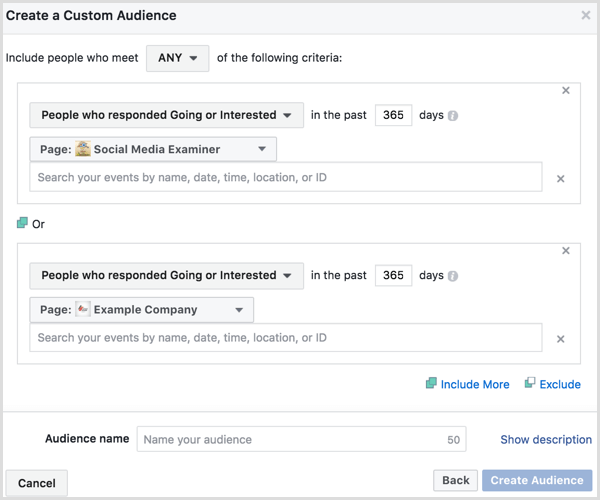
Când ați terminat de configurat detaliile de public personalizate, faceți clic pe linkul Afișare descriere deasupra butonului Creare public pentru denumiți și adăugați o scurtă descriere publicului dvs. personalizat. Atunci faceți clic pe butonul Creare public.
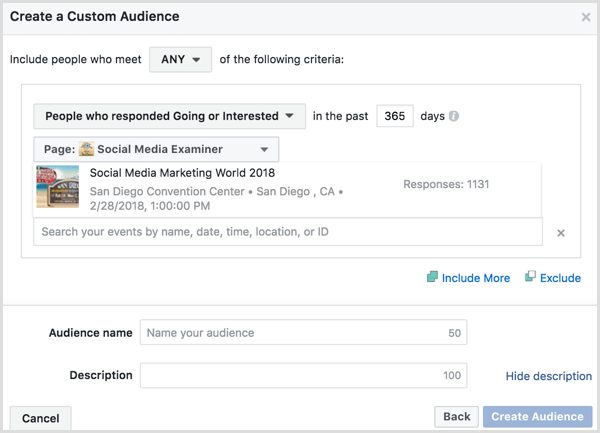
Poti selectați acest public personalizat în direcționarea către public atunci când creați anunțuri noi în Managerul de anunțuri.
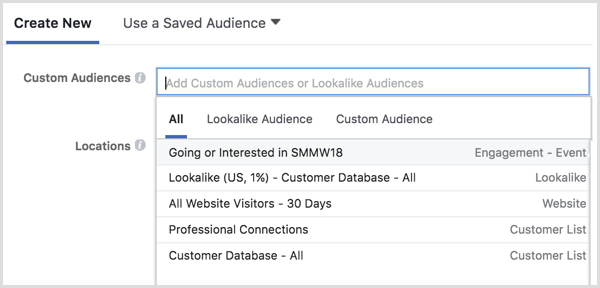
Poti de asemenea vizualizați publicul din tabloul de bord Public. Odată ce publicul este populat, bifați caseta de lângă acesta și faceți clic pe butonul Creați anunț de mai sus pentru a crea o nouă campanie publicitară Facebook, cu publicul personalizat ca țintă.

# 3: Utilizați un set de evenimente offline pentru a reorienta participanții
Doriți să vizați campaniile publicitare Facebook către persoanele care au participat efectiv la evenimentul dvs.? Dacă colectați informații de la persoane în timp ce acestea sunt fizic la evenimentul dvs., puteți utiliza aceste date pentru a crea un public personalizat pe baza activității offline.
Mai întâi, trebuie creaza un eveniment offline cu datele pe care le colectați de la participanți la evenimentul tău. Pentru a face acest lucru, trebuie utilizare Manager de afaceri pentru a vă gestiona contul de publicitate Facebook.
În cadrul Managerului de Afaceri, navigați la Evenimente offline în secțiunea Măsurați și raportați.
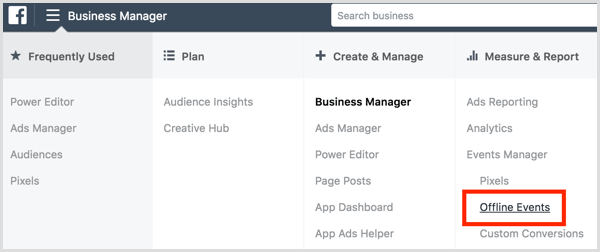
În ecranul următor, faceți clic pe Adăugați sursă de date și selectați Set de evenimente offline din meniul derulant.
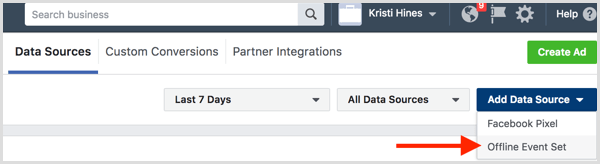
Denumiți datele pe care intenționați să le încărcați. De exemplu, dacă încărcați informații de la toți cei care s-au înregistrat pentru o insignă sau s-au înregistrat la ușa celui mai recent eveniment, numele și descrie setul de evenimente offline în consecinţă.
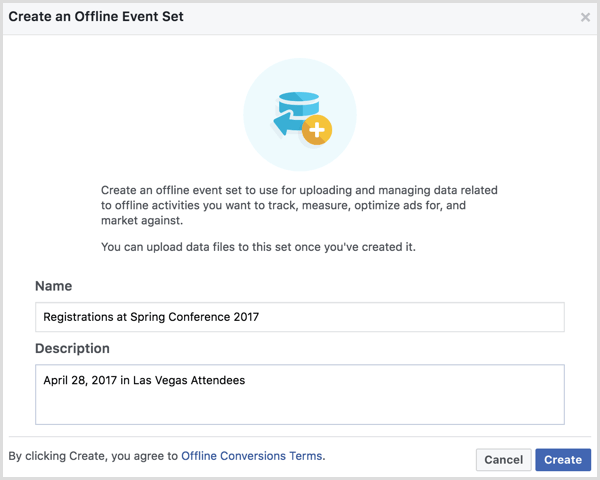
După ce ați numit și descris setul de evenimente offline, faceți clic pe Creați. Următor →, selectați conturile publicitare Facebook cu care doriți să utilizați acest set de evenimente offline și faceți clic pe Următorul.
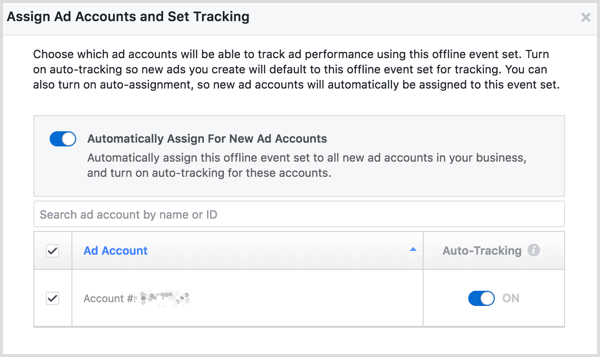
Confirmați atribuirea conturilor dvs. publicitare în fereastra pop-up rezultată și faceți clic pe Gata. Atunci faceți clic pe butonul Încărcați evenimente offline.

În ecranul următor, veți încărca informațiile pe care le-ați colectat de la participanții la eveniment. Exemplele de date ale Facebook arată modul în care informațiile dvs. ar trebui formatate. Deși nu sunt necesare toate informațiile, puteți vedea tot ce poate fi inclus în fișierul CSV set de evenimente offline pe Site-ul de asistență pentru Facebook Business.
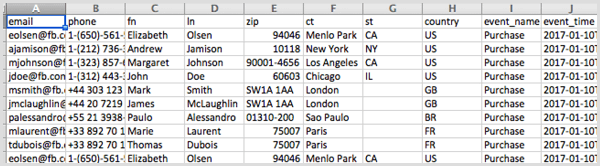
Atașați fișierul CSV și apoi faceți clic pe butonul Următor: Date hartă.
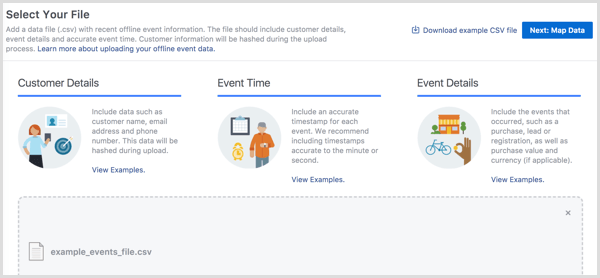
Acum vei potriviți datele din fișierul dvs. CSV cu datele cu care Facebook poate lucra pentru a crea setul de evenimente offline și apoi faceți clic pe butonul Next: Review.
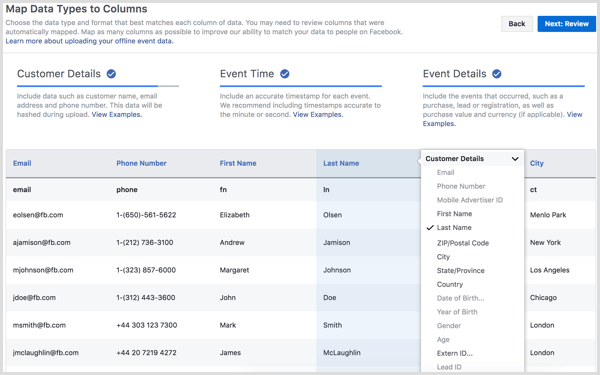
Facebook vă va analiza datele și vă va informa dacă există probleme. Cand esti gata, faceți clic pe butonul Începeți încărcarea pentru a începe să creați setul de evenimente offline.
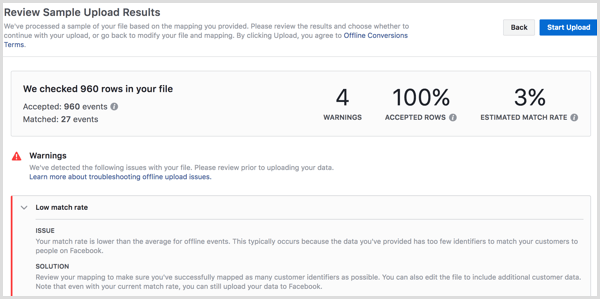
Pe măsură ce Facebook vă compilează datele, va folosi adresele de e-mail și numerele de telefon pe care le-ați încărcat pentru a potrivi datele clienților dvs. cu publicul Facebook.
Odată creat setul de evenimente offline, puteți utilizați meniul drop-down Creați public la creați un public personalizat.
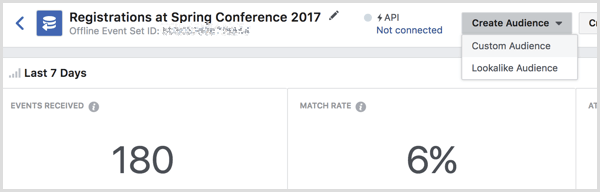
În ecranul următor, atribuiți publicul personalizat contului dvs. publicitar și selectați tipul de public din meniul derulant.
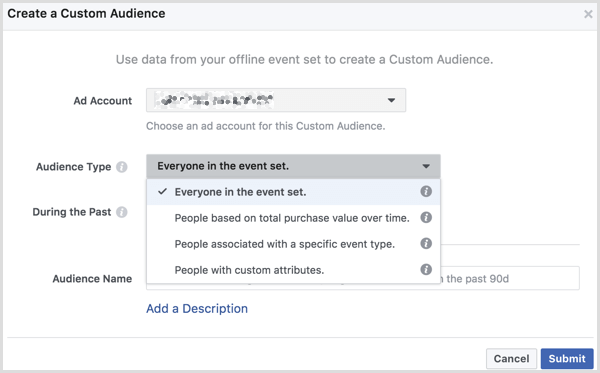
Specificați numărul de zile de inclus în publicul dvs. personalizat, adaugă un nume pentru publicul dvs. și introduceți o descriere opțională. Faceți clic pe Trimiteți când ai terminat.
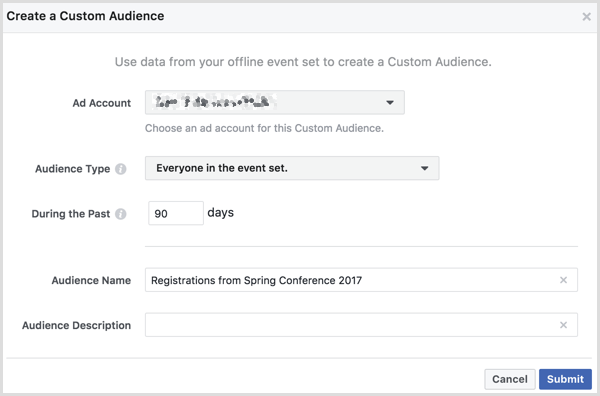
Odată populat, puteți selectați acest public personalizat în direcționarea către public atunci când creați anunțuri noi în Ads Manager.
Poti de asemenea utilizați tabloul de bord Public la creați o campanie publicitară pe Facebook cu noul dvs. public personalizat. Bifați caseta de lângă publicul personalizat și faceți clic pe butonul Creați anunț de mai sus.
Vrei mai multe de genul asta? Explorează Facebook pentru afaceri!.
Concluzie
După cum puteți vedea, există diferite moduri de a utiliza evenimente Facebook pentru vizarea publicului într-o campanie publicitară Facebook. De asemenea, puteți utiliza seturi de evenimente offline și segmente de public personalizate pentru a viza participanții reali ai evenimentului dvs. dacă colectați și exportați date despre participanți.
Tu ce crezi? Cum intenționați să utilizați evenimente pentru campaniile dvs. publicitare Facebook? Vă rugăm să ne împărtășiți gândurile în comentariile de mai jos.


